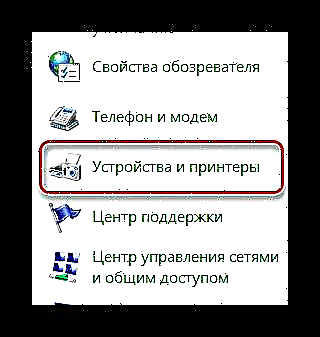એમએફપી માટે ડ્રાઇવર ઇન્સ્ટોલ કરવું આવશ્યક પ્રક્રિયા છે. એક ડિવાઇસ એક સાથે અનેક કાર્યો કરે છે, જે ફક્ત હાર્ડવેરમાં જ નહીં, પણ પદ્ધતિસર પણ નિયંત્રિત હોવું જોઈએ.
એચપી લેસરજેટ પી2015 માટે ડ્રાઇવર ઇન્સ્ટોલેશન
પ્રશ્નમાં મલ્ટિફંક્શન ડિવાઇસ માટે વિશિષ્ટ સ softwareફ્ટવેર ઇન્સ્ટોલ કરવાની ઘણી સંબંધિત અને કાર્યકારી રીતો છે. અમે તે દરેકને સમજીશું.
પદ્ધતિ 1: સત્તાવાર વેબસાઇટ
જો ડિવાઇસ સૌથી જૂનું નથી અને તેની પાસે સત્તાવાર સપોર્ટ છે, તો ઉત્પાદકના resourceનલાઇન સ્રોત પર તેના માટે ડ્રાઇવર શોધવાનું મુશ્કેલ નહીં હોય.
એચપી વેબસાઇટ પર જાઓ
- હેડરમાં આપણે વિભાગ શોધીએ છીએ "સપોર્ટ".
- એક પોપઅપ વિંડો ખુલે છે, જ્યાં આપણે શોધીએ છીએ "પ્રોગ્રામ્સ અને ડ્રાઇવરો".
- ખુલેલા પૃષ્ઠ પર, ઉપકરણ શોધવા માટે એક લાઇન છે. અમે દાખલ કરવાની જરૂર છે "એચપી લેસરજેટ પી2015". આ સાધનોના પૃષ્ઠ પર ત્વરિત સંક્રમણની .ફર છે. અમે આ તક લઈએ છીએ.
- અમને તરત જ એવા બધા ડ્રાઇવરોને ડાઉનલોડ કરવાની ઓફર કરવામાં આવે છે જે પ્રશ્નમાં મોડેલ માટે યોગ્ય છે. સૌથી વધુ “તાજી” અને સાર્વત્રિક છે તે લેવાનું શ્રેષ્ઠ છે. આવા નિર્ણયો લેતી વખતે ભૂલો થવાનું જોખમ વ્યવહારીક શૂન્ય છે.
- જલદી ફાઇલ કમ્પ્યુટર પર ડાઉનલોડ થાય છે, તેને ખોલો અને ઉપલબ્ધ ઘટકોનું અનપacકિંગ કરો. આ કરવા માટે, પાથનો ઉલ્લેખ કરો (તેને ડિફ defaultલ્ટ રૂપે છોડી દેવાનું વધુ સારું છે) અને ક્લિક કરો "અનઝિપ".
- આ પગલાઓ પછી, કાર્યની શરૂઆત સાથે થાય છે "ઇન્સ્ટોલેશન વિઝાર્ડ". સ્વાગત વિંડોમાં લાઇસન્સ કરાર છે. તમે તેને વાંચી શકતા નથી, ફક્ત ક્લિક કરો બરાબર.
- ઇન્સ્ટોલેશન મોડ પસંદ કરો. શ્રેષ્ઠ વિકલ્પ છે "સામાન્ય". તે operatingપરેટિંગ સિસ્ટમમાં પ્રિંટરની નોંધણી કરે છે અને તેના માટે ડ્રાઇવરને ડાઉનલોડ કરે છે.
- અંતે, બટન દબાવો થઈ ગયુંપરંતુ ઇન્સ્ટોલેશન પૂર્ણ થયા પછી જ.








આ પદ્ધતિના વિશ્લેષણને પૂર્ણ કરે છે. તે ફક્ત કમ્પ્યુટરને ફરીથી પ્રારંભ કરવા માટે જ રહે છે.
પદ્ધતિ 2: થર્ડ પાર્ટી પ્રોગ્રામ્સ
જો તમને લાગે કે આ પદ્ધતિનો ઉપયોગ કરીને ડ્રાઇવર ઇન્સ્ટોલ કરવું ખૂબ જટિલ છે, તો પછી તૃતીય-પક્ષ પ્રોગ્રામ્સ પર ધ્યાન આપવાનો સમય આવી ગયો છે.
પૂરતી સંખ્યામાં એપ્લિકેશનો ડ્રાઇવર ઇન્સ્ટોલ કરવાની તમારી ઇચ્છાને સંતોષી શકે છે. તદુપરાંત, તેમાંના ઘણા આને આપમેળે અને લગભગ વપરાશકર્તાની દખલ વિના કરે છે. આવા સ softwareફ્ટવેર વિશે વધુ જાણવા માટે તમારે વધુ દૂર ન જવું જોઈએ, કારણ કે તમારે ફક્ત નીચેની લિંકને અનુસરવાની જરૂર છે જ્યાં તમે આવા સ softwareફ્ટવેરના શ્રેષ્ઠ પ્રતિનિધિઓ સાથે પરિચિત થઈ શકો.
વધુ વાંચો: શ્રેષ્ઠ ડ્રાઈવર ઇન્સ્ટોલેશન સ softwareફ્ટવેર

અન્ય લોકોમાં, ડ્રાઇવર બુસ્ટર outભો છે અને સારા કારણોસર: એક સાહજિક ઇન્ટરફેસ, ઉપયોગમાં સરળતા અને વિશાળ ડ્રાઈવર ડેટાબેસેસ એ પ્રોગ્રામના મુખ્ય ફાયદા છે. આવી એપ્લિકેશન કોઈપણ ઉપકરણને વિશેષ સ softwareફ્ટવેર સાથે પ્રદાન કરવામાં સક્ષમ છે, અને તે થોડીવારમાં કરશે. ચાલો તેને બહાર કા toવાનો પ્રયત્ન કરીએ.
- જલદી ઇન્સ્ટોલેશન ફાઇલની ડાઉનલોડ પૂર્ણ થઈ જાય, તેને ચલાવો. તમને તરત જ લાઇસન્સ કરાર વાંચવાનું કહેવામાં આવશે. તમે આ કરી શકતા નથી, પરંતુ તરત જ ક્લિક કરીને આગળ કામ શરૂ કરો સ્વીકારો અને સ્થાપિત કરો.
- કમ્પ્યુટર આપમેળે સ્કેન થઈ જશે. કોઈ પણ સંજોગોમાં તેને રદ કરી શકાતું નથી, તેથી અમે ફક્ત પૂર્ણ થવાની રાહ જુઓ.
- અમને પહેલાની પ્રક્રિયા પૂર્ણ કર્યા પછી જ દરેક ડ્રાઇવરની સ્થિતિની સંપૂર્ણ ચિત્ર મળે છે.
- અમને કોઈ વિશિષ્ટ ઉપકરણમાં રુચિ હોવાથી, અમે ફક્ત દાખલ કરીએ છીએ "એચપી લેસરજેટ પી2015" સર્ચ બારમાં.
- જે ઉપકરણ મળશે તે અમારું પ્રિન્ટર છે. ક્લિક કરો સ્થાપિત કરો, અને પ્રોગ્રામ તેના પર ડ્રાઇવરને ડાઉનલોડ અને ઇન્સ્ટોલ કરશે.



જે બાકી છે તે રીબૂટ કરવાનું છે.
પદ્ધતિ 3: ઉપકરણ આઈડી
ડ્રાઇવરને ઇન્સ્ટોલ કરવા માટે, કેટલીકવાર તમારે પ્રોગ્રામ્સ અથવા ઉપયોગિતાઓને ડાઉનલોડ કરવાની પણ જરૂર નથી. તે તેના અનન્ય ઓળખકર્તાને જાણવા માટે પૂરતું છે. ઇન્ટરનેટ પર કેટલીક વિશેષ સાઇટ્સ છે જ્યાં કોઈ પણ કોઈ ચોક્કસ ઉપકરણ માટે સ softwareફ્ટવેર ડાઉનલોડ કરી શકે છે. માર્ગ દ્વારા, પ્રશ્નમાં પ્રિંટરની નીચેની ID છે:
HEWLETT-PACKARDHP_CO8E3D

કોઈપણ કમ્પ્યુટર વપરાશકર્તા, તે પણ જે તેની રચનામાં સારી રીતે વાકેફ નથી, આ પદ્ધતિ લાગુ કરી શકે છે. વધારે નિશ્ચિતતા માટે, તમે અમારી વેબસાઇટ પર એક વિશેષ લેખ વાંચી શકો છો, જે આગામી બધી ઘોંઘાટ સાથે સંપૂર્ણ સૂચના પ્રદાન કરે છે.
વધુ વાંચો: ડ્રાઇવરને શોધવા માટે ડિવાઇસ આઈડીનો ઉપયોગ કરવો
પદ્ધતિ 4: માનક વિંડોઝ ટૂલ્સ
માનક ડ્રાઈવર સ્થાપિત કરવા માટે, તમારે વિશેષ સાઇટ્સની મુલાકાત લેવાની પણ જરૂર નથી. વિંડોઝ operatingપરેટિંગ સિસ્ટમ પ્રદાન કરી શકે તેટલા ટૂલ્સ. ચાલો જોઈએ કે આ રીતે વિશેષ સ softwareફ્ટવેર કેવી રીતે ડાઉનલોડ કરવું.
- પ્રારંભ કરવા માટે, કોઈપણ અનુકૂળ રીત પર જાઓ "નિયંત્રણ પેનલ".
- જોઈએ છીએ "ઉપકરણો અને પ્રિન્ટર્સ". અમે એક જ ક્લિક કરીએ છીએ.
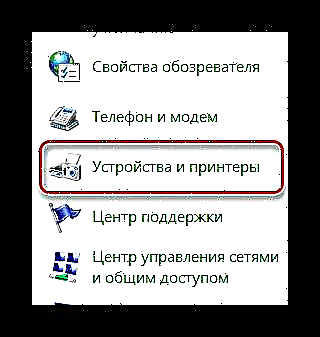
- ખૂબ જ ટોચ પર, ક્લિક કરો "પ્રિંટર ઇન્સ્ટોલ કરો".
- તે પછી - "સ્થાનિક પ્રિંટર ઉમેરો".
- અમે સિસ્ટમ સૂચવ્યા મુજબ બંદરને તે જ છોડીએ છીએ.
- હવે આપેલી સૂચિમાં તમારે અમારું પ્રિન્ટર શોધવાની જરૂર છે.
- તે ફક્ત નામ પસંદ કરવા માટે જ રહે છે.

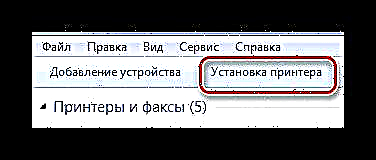



આના પર, લેસરજેટ પી2015 માટે ડ્રાઇવરને ઇન્સ્ટોલ કરવાની ચાર રીતોનું વિશ્લેષણ પૂર્ણ થયું છે.